Человек, желающий общаться в социальных сетях и мессенджерах с максимальной эффективностью, скорее всего, уже знает, как установить Вайбер на телефон, а Телеграм — на компьютер или ноутбук. Не обойдёт он вниманием и третье популярнейшее мобильное приложение для обмена сообщениями, голосовых и видеозвонков — WhatsApp. Как установить мессенджер на телефон под управлением ОС Андроид и на Айфон — попробуем разобраться.
На Андроид
Следует обратить внимание: пользователь, не сумевший или не захотевший подключить и настроить мобильную версию мессенджера, не сможет и установить Ватсап на компьютер — регистрация в настоящее время возможна только с использованием активной сим-карты.
Зато удалить группу в WhatsApp с равной лёгкостью можно будет и на смартфоне, и на стационарном устройстве — в обоих случаях это полностью бесплатно. Последний довод — пожалуй, самый серьёзный в пользу установки Ватсапа; выполнить её на телефон с ОС Андроид можно как из официального источника (Гугл Плей Маркет), так и скачав исполняемый файл. Ниже рассмотрены оба варианта — какой из них лучше, решать пользователю.
Как пользоваться 1 аккаунтом WhatsApp на 2 разных телефонах. Как сделать 1 вотсап на двух смартфонах
Google Play Market
Чтобы бесплатно установить Ватсап из Google Play Market, нужно:
- Открыть магазин приложений, при необходимости — авторизоваться в нём, после чего найти поисковую строку.

- Вписать в ней запрос «WhatsApp», «Ватсап» или аналогичный и выбрать в открывшемся списке первый результат.

- На странице загрузки, нажав на кнопку «Подробнее».

- Пользователь сможет ознакомиться со списком нововведений и правилами использования Ватсапа.

- А затем — приступить к инсталляции; для этого достаточно нажать на кнопку «Установить».

- После того как Плей Маркет скачает файл APK.

- Начнётся процесс установки — вплоть до его завершения не рекомендуется закрывать магазин приложений, выключать или перезагружать Андроид, а также отключать Интернет.

- По окончании пользователь увидит на странице установки две новые кнопки: с помощью левой можно удалить только что скачанный мессенджер, а тапнув по правой — запустить его, чтобы подключить свой аккаунт и настроить WhatsApp.

Важно: в дальнейшем пользоваться Ватсапом можно, открывая ярлык в меню приложений — спутать характерный зелёный кружок с белой трубкой с другими программами для Андроида просто невозможно.

Как установить WhatsApp на телефон на Андроид
APK-файл
Если пользоваться Плей Маркетом не хочется, профиль заблокирован или утеряны учётные данные, необходимые для авторизации, а скачать и установить Ватсап на телефон нужно, достаточно загрузить исполняемый файл (он имеет расширение APK) с любого заслуживающего доверия сайта, например TrashBox. Подойдут и другие источники — главное, чтобы пользователь был уверен, что в загружаемом инсталляторе отсутствуют вредоносные коды.
Чтобы установить Ватсап с помощью APK-файла, понадобится:
- Перейти по ссылке — trashbox.ru и на главной странице сайта тапнуть по размещённым в верхнем правом углу трём горизонтальным линиям.

- В открывшемся меню ввести в редактируемом поле название мессенджера и приступить к поиску.

- Выбрать в списке самый верхний пункт — не помешает обратить внимание на дату обновления новости.

- И, если параметры телефона на ОС Андроид неизвестны, сразу приступить к скачиванию файла, нажав на соответствующую кнопку — как и в Плей Маркете, это абсолютно бесплатно.

- Посетитель ресурса может подобрать версию мобильного мессенджера под процессор своего смартфона, продвинувшись по странице чуть ниже и выбрав один из представленных в списке вариантов — разумеется, следует предпочесть последнюю версию Ватсапа; обновляется это приложение довольно часто. Здесь же, рядом со ссылками на скачивание, можно увидеть сообщение системы об отсутствии в APK вирусов.

- Тапнув по подходящей кнопке, владелец телефона на Андроиде окажется на следующей странице — здесь он сможет скачать установщик, воспользовавшись соответствующей кнопкой в центре экрана.

- И подтвердив намерение загрузить файл из Интернета.

- Как только APK загрузится, нужно нажать на ссылку «Открыть».

- Согласиться с установкой Ватсапа на телефон.

- И подождать завершения процесса.

- Через несколько секунд мессенджер будет установлен в память устройства. Чтобы настроить его и подключить аккаунт, можно запустить приложение непосредственно из окна установки или из общего меню — как было показано в предыдущем примере.

На Айфон
Установить WhatsApp на Айфон, как и на Андроид, можно совершенно бесплатно; никаких дополнительных ограничений на владельца учётной записи не налагается — достаточно ознакомиться с политикой конфиденциальности и соблюдать условия разработчика.
App Store
Чтобы скачать и установить Ватсап на Айфон с помощью официального магазина приложений, по умолчанию доступного на любом устройстве, необходимо:
- Открыть App Store, найти с помощью поисковой строки мобильный мессенджер и нажать на кнопку загрузки, представляющую собой облачко с обращённой вниз стрелкой.
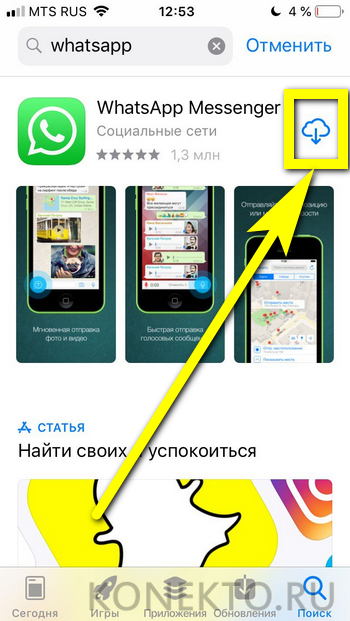
- Подождать, пока исполняемый файл будет скачан в память Айфона.
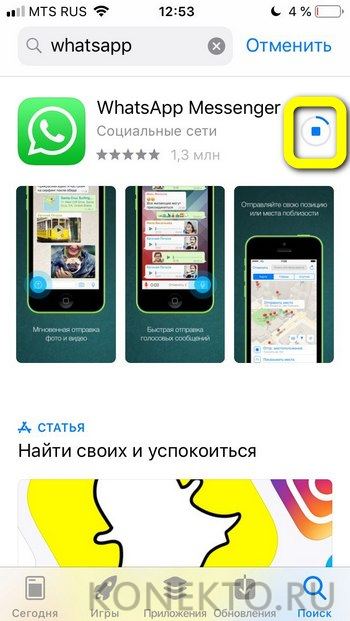
- И, чтобы настроить приложение и подключить свой аккаунт, тапнуть по кнопке «Открыть».
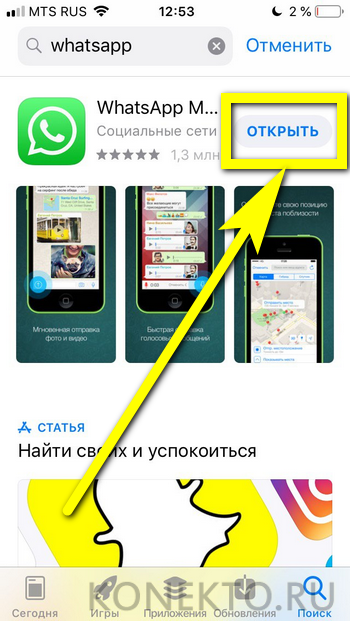
Важно: ярлык Ватсапа доступен в меню приложений — теперь владелец Айфона в любой момент сможет запускать мессенджер одним нажатием на экран.

iTunes
Чтобы установить WhatsApp на Айфон при помощи универсальной программы iTunes, пользователю следует:
- Запустить приложение и, если авторизация не была произведена, вызвать выпадающее меню «Учётная запись».
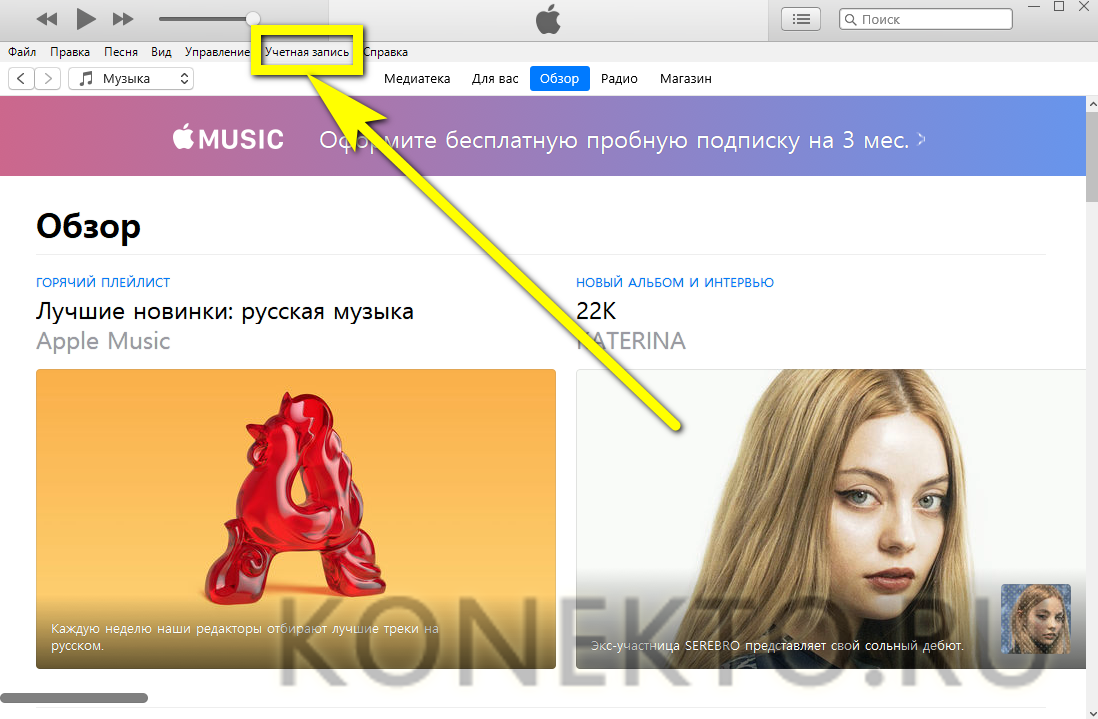
- Нажать на кнопку «Войти».

- И ввести в полях следующего окошка данные своего профиля.
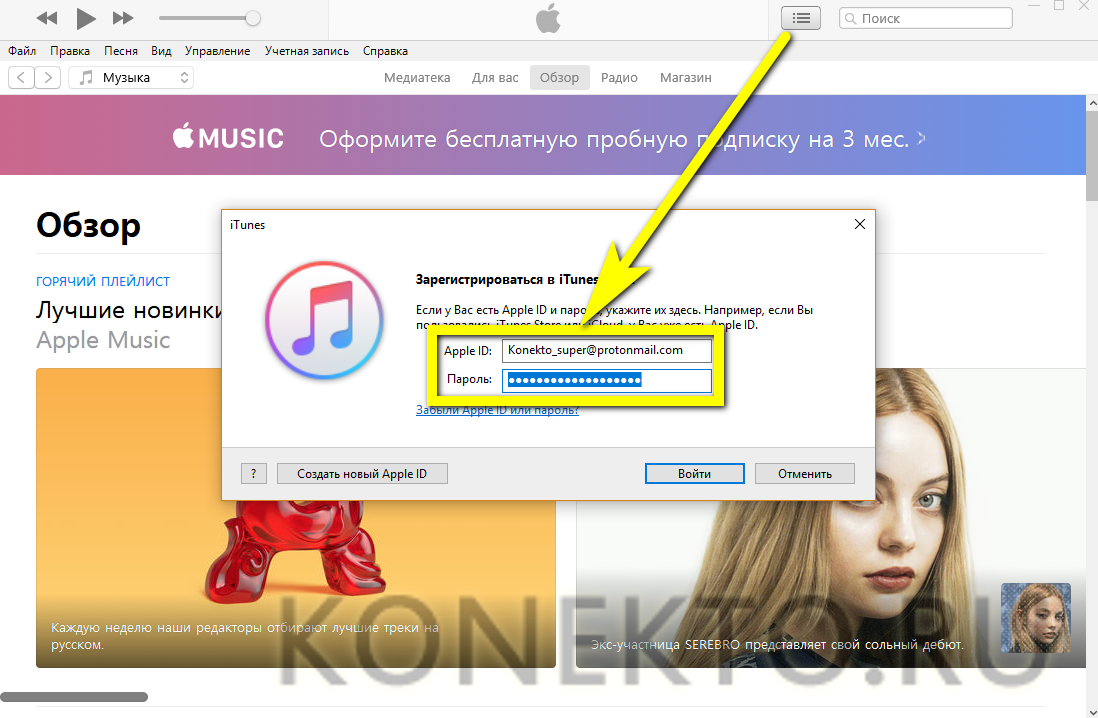
- Подключить Айфон к компьютеру, перейти на вкладку «Магазин».
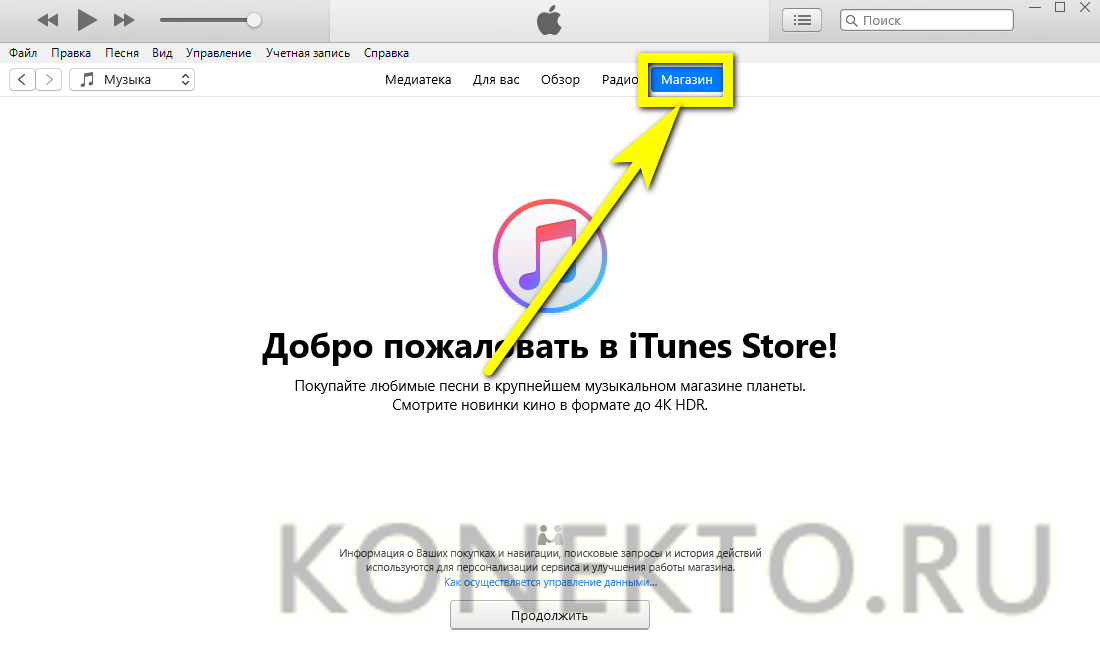
- И ввести в строке поиска WhatsApp, после чего выбрать из списка результатов подходящий.
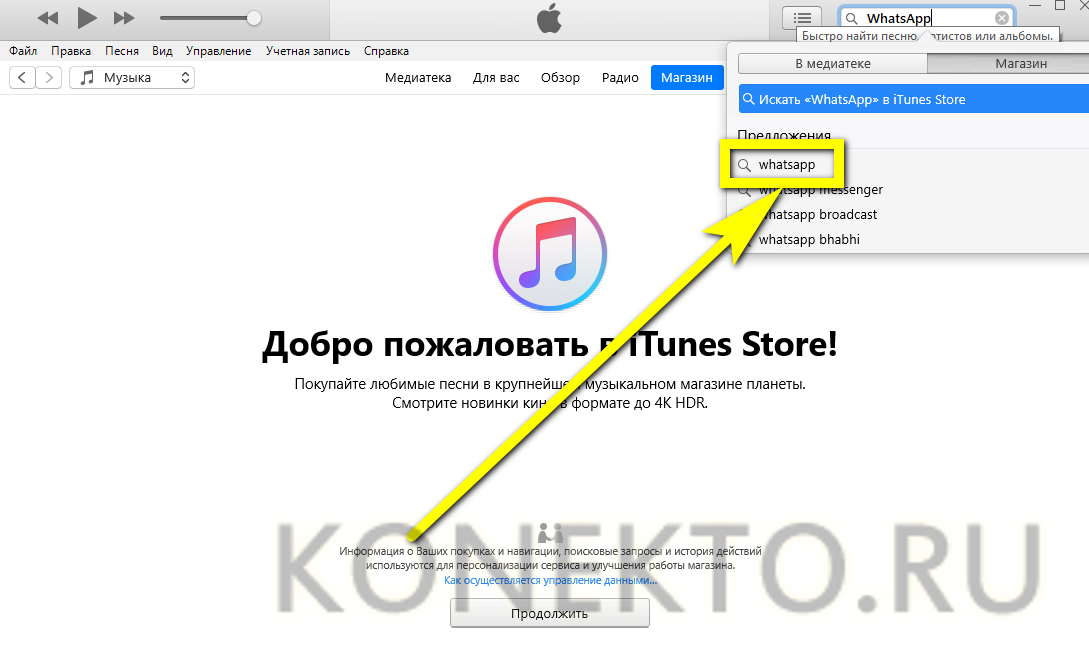
- На новой странице кликнуть по значку Ватсапа.

- И нажать на кнопку «Загрузить».

- Через непродолжительное время установщик мессенджера будет скачан на жёсткий диск. Чтобы подключить его, понадобится перейти в раздел «Приложения», найти в списке WhatsApp и нажать на кнопку «Установить».

Подводим итоги
Установить WhatsApp на смартфон под управлением ОС Андроид или Айфон можно совершенно бесплатно. В первом случае владельцу устройства доступны два варианта установки: из Плей Маркета и скачанного со стороннего сайта APK-файла. Во втором — из приложения для Айфона App Store или при помощи фирменной программы для компьютера iTunes.
Смотрите также
- Как проверить телефон на прослушку?
- Как узнать музыку из видео на Ютубе?
- Тарифы Мегафон 2021 года
Источник: konekto.ru
Блог
Приложение Вотсап предназначено для обмена посланиями между пользователями. Программа имеет русскоязычный интерфейс и предоставляет абонентам много полезных возможностей. Данный материал содержит рекомендации по установке WhatsApp на мобильные устройства на платформе Android.
Описание версий Андроид
Операционная система Андроид используется для целого перечня устройств, среди которых: смартфоны, планшеты, ноутбуки. Этот комплекс программ служит для организации работы устройства с сенсорным дисплеем и позволяет владельцу гаджета:
- заходить в Интернет;
- устанавливать игры;
- прослушивать музыкальные записи;
- просматривать видеоролики;
- общаться в режиме реального времени;
- пользоваться приложениями.
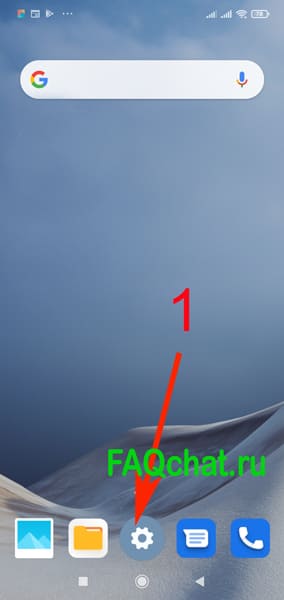
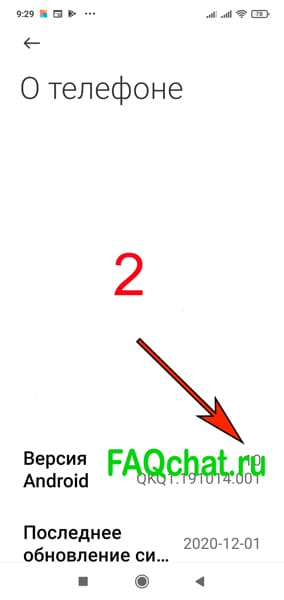
Предок линейки андроидов – HTC Dream. Современные версии ОС носят номера 7.0, 7.1, 8.0, 8.1, 9.0. Последнее творение разработчиков вышло под номером 10.0. Первые версии Android уже морально устарели и не поддерживают большинство приложений. Разработчики мессенджера указывают в качестве минимальных требований операционную систему 4.0.3.
Несмотря на это, до сих пор для владельцев старых моделей телефонов сохраняется возможность скачать бесплатно неактуальные версии программы помимо официального сайта.
Как найти, закачать watsapp
Далее приводятся рекомендации по поиску приложения WhatsApp в различных источниках.
Google Play Market
Маркет Гугл Плей – основной ресурс, предоставляющий приложения для устройств на платформе Андроид. В любом смартфоне этот магазин установлен по умолчанию и предлагает для скачивания широкий выбор программ, игрушек, музыкальных сборников и кинофильмов.
Чтобы установить мессенджер WhatsApp на смартфон с ОС Android, нужно зайти в магазин приложений и набрать имя программы в поисковой строке. Нажатие на зеленый символ Ватсап позволит приступить к скачиванию мессенджера. Далее нужно придерживаться инструкции, которая приведена выше.
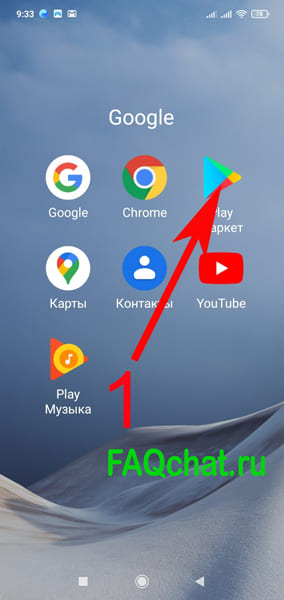

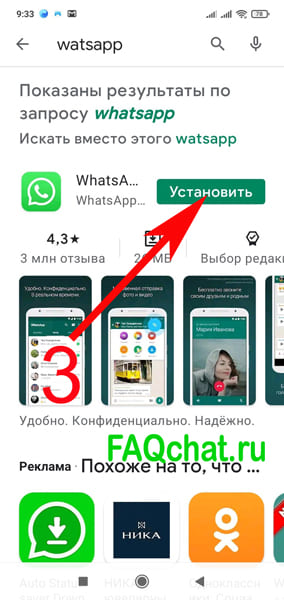

Файл APK
Файлы для установки программ, работающих под Андроид, имеют в своем названии расширение «apk». Для поиска такого ПО необходимо ввести название WhatsApp.apk в поиске браузера. В числе выпавших ссылок нужно выбрать адрес ресурса, который предназначен для скачивания Вотсап. Дальнейший алгоритм действий аналогичен применяемому при загрузке мессенджера через магазин.
До начала процесса загрузки нужно снять ограничение на скачивание файлов в параметрах смартфона. Для этого нужно зайти в настройки, выбрать вкладку «Безопасность» и разрешить неизвестным источникам поставлять файлы для устройства. После окончания процедуры рекомендуется вернуться к первоначальным настройкам, чтобы не подвергать устройство риску от неизвестного ПО.
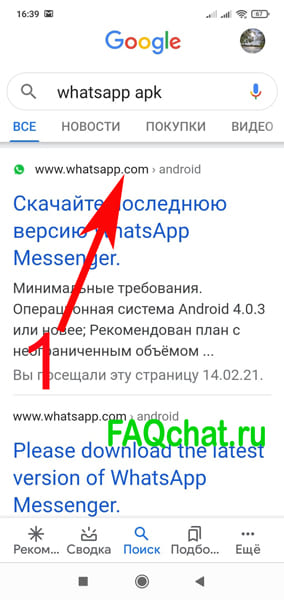
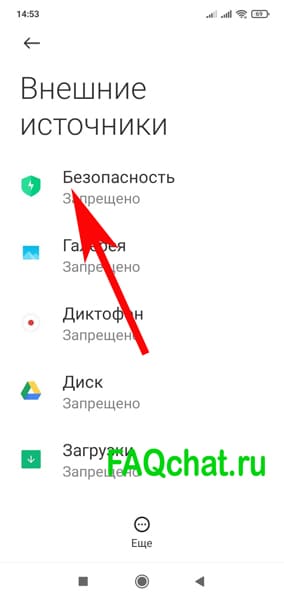


Другие ресурсы
Загрузить WhatsApp можно из разных источников. Для этого прежде всего в настройках телефона нужно установить флажок, разрешающий такое действие. После этого в поисковой строке браузера следует ввести название мессенджера. Затем пользователь выбирает из списка предложений сайт, предлагающий загрузить Вотсап. Дальнейший порядок действий остается прежним, включая регистрацию через телефонный номер и отсылку шестизначного регистрационного кода.
Инструкция по установке
Наиболее простой способ установки приложения Вотсап на Android – скачать программу через магазин Гугл Плэй. Обладатели устаревших моделей телефонов могут воспользоваться неофициальными сайтами. После выбора источника на экране устройства появится иконка WhatsApp в виде зеленого кружочка с телефонной трубкой белого цвета внутри. Здесь предлагается алгоритм действий по установке программного обеспечения:
Процедура регистрации и настройка аккаунта
Первичный запуск приложения происходит после введения базового телефонного номера, к которому будет привязан мессенджер. Чтобы приступить к работе в программе, пользователь должен пройти авторизацию. Для этого нужно ввести число, которое сервис вышлет в СМС. Эти шесть цифр послужат первичным кодом доступа к приложению.
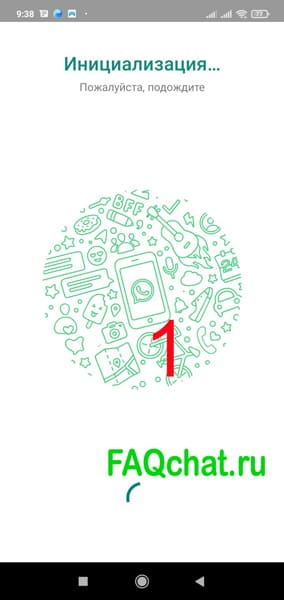

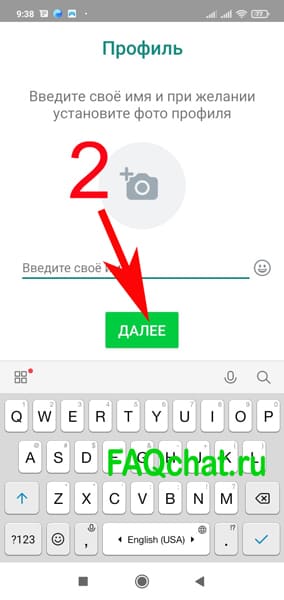
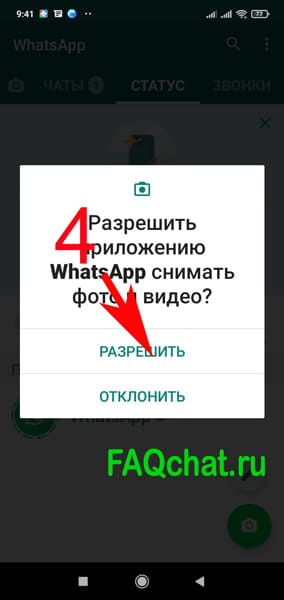
Если возникла необходимость открыть доступ к собственному профилю на другом телефоне, рекомендован следующий порядок действий:
- Открыть мессенджер.
- Нажать три вертикальные точки справа вверху экрана.
- Внутри открывшегося меню выбрать «Настройки».
- Перейти к пункту «Чаты».
- Выбрать опцию резервного копирования чатов.
- В разделе «Аккаунт Google» найти адрес e-mail. Если такие данные отсутствуют, необходимо синхронизировать приложение с Гугл.
- Перейти к созданию резервной копии.
- После начала использования другого гаджета загрузить WhatsApp через тот же аккаунт Гугл.
- Пройти регистрацию, используя прежний телефонный номер.
Опции WhatsApp
Войдя в приложение после загрузки, пользователь увидит экран с тремя вкладками:
- Раздел «Чаты» предусматривает переход к общению с людьми из списка контактов. При установке приложения происходит синхронизация, поэтому в перечне сразу появятся абоненты, зарегистрированные в Вотсап. Чтобы написать первое сообщение, следует нажать на позицию с именем и ввести текст приветствия в строке внизу экрана.
- Опция «Звонки» позволяет общаться с друзьями по аудио- или видеосвязи. Чтобы перейти к вызову, нужно нажать на зеленый кружок справа внизу экрана, на котором изображена телефонная трубка. После нажатия этой иконки следует выбрать собеседника из открывшегося перечня контактов. Символ видеокамеры означает выбор вызова с передачей изображения в режиме реального времени. Значок телефонной трубки символизирует аудиосвязь.
- Вкладка «Статус» предназначена для редактирования информации о себе. Можно добавить текст или фотографии.
Чтобы отправить сообщение в голосовом формате, следует войти в беседу с абонентом и нажать на символ микрофона. Запись идёт, пока палец остаётся на значке. Отправка месседжа произойдет автоматически.
Последние обновления мессенджера позволяют повысить уровень защиты профиля. Чтобы активировать опцию двойной защиты, следует включить эту функцию через настройки аккаунта. Сервис предложит пользователю назначить дополнительный пароль из шести знаков.
Разработчики приложения делают всё возможное для оптимизации работы WhatsApp в целях максимального соответствия интересам пользователя.
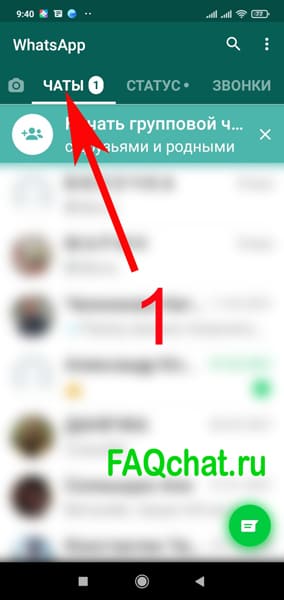
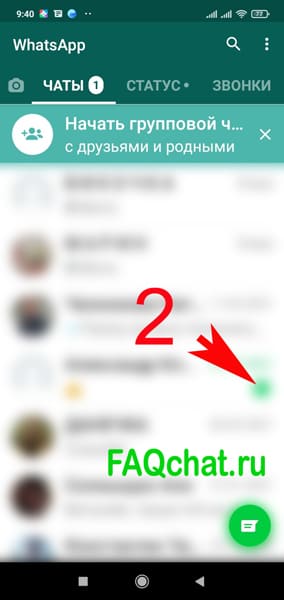
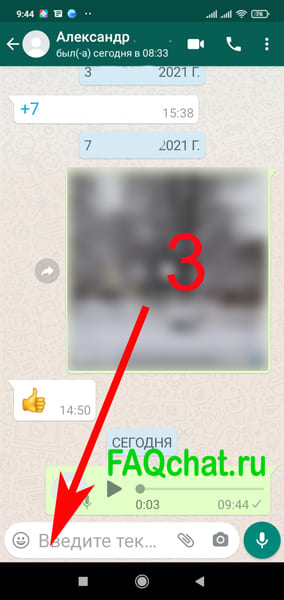

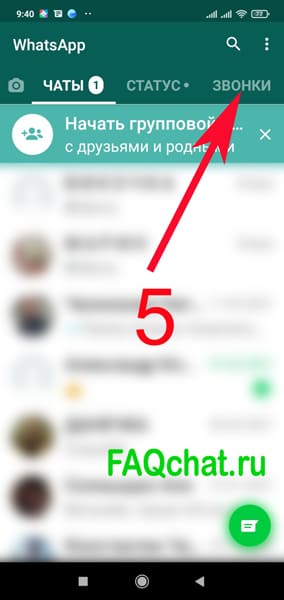


Достоинства WhatsApp

- Приложение можно использовать без оплаты.
- Внимание пользователя не отвлекается на рекламные предложения.
- Конфиденциальность гарантируется сквозным шифрованием сообщений.
- В мессенджере есть опции личных и групповых чатов.
- Пользователям предоставлена возможность совершать видеовызовы и общаться по аудиосвязи.
- Абоненты могут обмениваться любыми типами файлов.
- Доступ к профилю защищен двухступенчатой проверкой, возможна настройка входа по отпечаткам пальцев.
- Пересылка мультимедийных файлов происходит в сжатом виде, что обеспечивает экономию интернет-трафика.
- Гибкая настройка пользовательского профиля и параметров конфиденциальности.
- Можно открыть доступ к собственному аккаунту на другом устройстве. Содержание переписки при этом сохраняется.
- Существует опция резервного копирования переписки.
Источник: faqchat.ru
Как установить WhatsApp и начать в нем общаться
Несмотря на огромное количество всевозможных опций, интерфейс WhatsApp предельно простой и понятный. Под руками у пользователя всегда только самые необходимые инструменты, которые необходимы для общения. Поэтому начать общаться в нем сможет любой новичок.
Единственное, чтобы избежать сложностей и понять принцип использования мессенджера, рекомендуем ознакомиться с нашей пошаговой инструкцией, в которой описаны самые основные моменты. Ее будет достаточно, чтобы комфортно общаться в Ватсапп и пользоваться всеми его основными функциями.

Как установить WhatsApp
Даже если вы собираетесь использовать мессенджер только на компьютере или вообще в браузере, в первую очередь его все равно необходимо установить на смартфон. Без этого вы не сможете им воспользоваться на других устройствах.
Процесс установки займет лишь несколько минут вашего времени:
- Откройте магазин приложений, который имеется в вашем смартфоне – Google Play или App Store (https://whats-app.ru/download.html).
- Найдите мессенджер по запросу WhatsApp.
- На странице с результатами поиска тапните по строчке WhatsApp.
- Коснитесь кнопки Загрузить/Установить .
Теперь мессенджер готов к использованию.
Создание учетной записи в Ватсапп
Прежде чем начать пользоваться мессенджером, необходимо создать учетную запись. Для этого необходимо выполнить следующие действия:
- Откройте приложение, тапнув по появившемуся значку на рабочем столе.
- Тапните по кнопке Принять и продолжить .
- Выберите страну, если она отобразилась неправильно, и укажите номер телефона (без кода страны).
- Дождитесь смс с кодом, который заполняется автоматически.
- Предоставьте мессенджеру доступы ко всем сервисам, которые он запросит. Это необходимо, чтобы в мессенджере работали все функции.
- Мессенджер предложит сохранять резервные копии в облаке Google диск или iCloud. Согласитесь, чтобы у вас была возможность восстановить данные.
- Введите никнейм своего профиля, можете сразу же загрузить аватарку.
Теперь мессенджер готов к общению.
Как начать общаться в Ватсапп
Чтобы начать общение, надо выполнить несколько действий:
- В первую очередь необходимо создать чат с контактом, которому вы хотите отправить сообщение. Для этого коснитесь значка чата, расположенного в нижнем правом углу.
- Выберите из списка контактов человека, которому хотите отправить сообщение. Контакты подгружаются в Ватсапп автоматически из записной книги телефона. Но для этого, как уже было сказано выше, необходимо предоставить разрешение при первом входе в учетную запись.
- Коснитесь пустого поля, после чего появится на экране виртуальная клавиатура. Наберите текст и коснитесь значка Отправить , чтобы отправить сообщение пользователю. Чтобы добавить в текст смайлик, коснитесь значка в виде смайла и выберите подходящий эмодзи.
- Чтобы отправить файл, тапните по значку в виде скрепки, выберите вариант Добавить файл и укажите путь к файлу, после чего коснитесь значка Отправить .
Когда пользователь ответит на ваше сообщение, вам на телефон поступит уведомление, а также рядом с чатом будет светиться цифра с количеством непрочитанных сообщений.
Как совершать звонки в Ватсапп
Месcенджер WhatsApp поддерживает звонки двух типов – видео и голосовые. Чтобы позвонить контакту нужно выполнить такие действия:
- Откройте мессенджер.
- Тапните по чату, в котором хотите совершить звонок, или создайте его, если чата еще не существует.
- Вверху экрана тапните по значку в виде телефонной трубки, чтобы начать голосовой звонок, или значка видеокамеры, чтобы начать видеовызов.
Теперь вы знаете, как выполнять все основные действия для общения в Ватсапп.
Частые вопросы:
- WhatsApp скачать на компьютер и телефон
- Плагины и расширения для Ватсапп
- Второй номер в Ватсап на одном телефоне
- Как в WhatsApp добавить номер телефона в группу
Источник: whats-app.ru